

By Adela D. Louie, Last updated: February 10, 2023
Ci possono essere momenti in cui potresti sentire il bisogno di imparare come tagliare una canzone in iTunes, questo accade se hai una canzone che hai scaricato e vuoi omettere alcune parti per rendere la canzone di tuo gradimento.
È meraviglioso che con la tecnologia che abbiamo oggi sia possibile farlo. Sarai così felice che potrai modificare la canzone e tagliare parti che non ti piacciono, urla dei fan durante i concerti dal vivo o altri dettagli che non ti piacciono mantenendo intatta quella originale.
L'idea suddetta sarebbe molto utile se volessi salvare alcune parti delle canzoni da utilizzare in un progetto personale. In questo articolo, approfondiremo i modi su come tagliare una canzone in iTunes per aiutarti nel caso in cui volessi conservare la canzone e volessi solo omettere alcune parti della canzone. In questo modo, inoltre, ti aiuterà anche a mantenere il iTunes elimina i file di backup.
Condivideremo anche con te uno strumento che puoi utilizzare per eseguire facilmente il processo ed essere in grado di ascoltare le canzoni che ami il prima possibile. Ora, preparati perché ora inizieremo a trovare i modi per aiutarti a farti eccitare dalla canzone che hai sempre voluto ascoltare.
Parte #1: metodi su come tagliare una canzone in iTunesParte #2: Per riassumere tutto
Per la prima parte di questo articolo, andremo direttamente ai metodi su come tagliare una canzone iTunes. Se hai cercato sul Web e hai cercato modi, ci possono essere davvero molti tra cui puoi scegliere, tuttavia, non tutti soddisferebbero ciò che hai come risorse o quale risultato desideri ottenere.
In questa parte dell'articolo, impareremo due modi in cui puoi fare affidamento su come tagliare una canzone su iTunes. Cominciamo ora con il metodo iniziale.
Il primo metodo che puoi utilizzare come riferimento è la libreria di iTunes. I passaggi sono piuttosto lunghi ma questo è gratuito in quanto devi solo utilizzare la libreria di iTunes per poter iniziare, diamo un'occhiata ai passaggi.
Passo #1: Il primo passo che devi fare è ottenere i brani e inserirli nella tua libreria su iTunes. Per iniziare a tagliare la canzone, è necessario che tu abbia la canzone nella libreria di iTunes.
Quindi tocca "Ctrl", poi "O” oppure devi toccare “Compila il ", poi "Aggiungi alla libreria”. Quindi nella finestra di navigazione, devi toccare il brano che desideri modificare e quindi toccare "Apri”. Uno degli aspetti positivi della libreria di iTunes è che supporta molti formati come WAV, MP3, E altri.
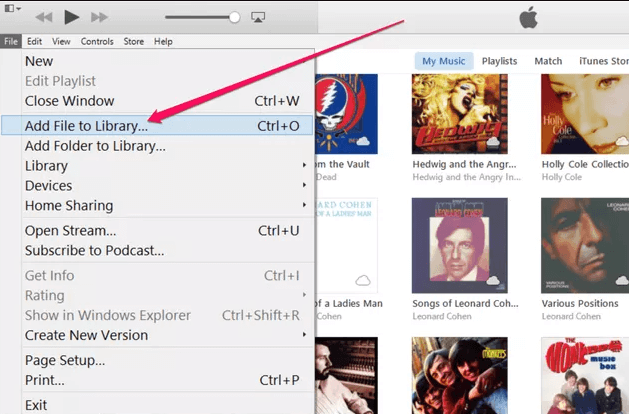
Step #2: Per il secondo step, devi mettere un segno sulla parte della canzone che volevi tagliare. Devi aprire iTunes e riprodurre la canzone. Devi mettere una penna sul inizia a e tempo finale che volevi conservare.
Per essere in grado di identificare l'ora esatta in cui si desidera iniziare e terminare la canzone è possibile controllare il "STATO” per gli aggiornamenti. Puoi accedere rapidamente a questo riquadro trascinando il dispositivo di scorrimento nella parte in cui desideri iniziare e quindi terminare il brano che hai scelto.
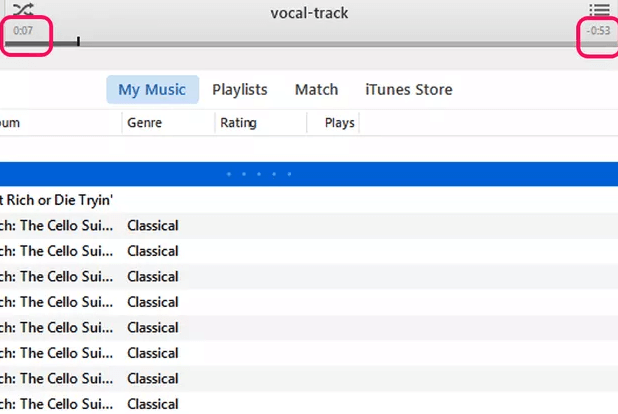
Passaggio 3: quindi per il terzo passaggio, devi identificare l'inizio e l'arresto specificati della canzone. Sarebbe più facile ora che hai impostato i dettagli dell'ora nel passaggio precedente.
Quello che devi fare è fare clic con il pulsante destro del mouse sulla canzone, in particolare sul titolo, quindi scorrere verso il basso per vedere le opzioni, quindi toccare "Ottieni informazioni”. Quindi, una volta cliccato, vedrai una finestra con le informazioni.
Tocca "Opzioni”, e quindi vedrai la finestra in cui puoi inserire i valori per i tempi di avvio e arresto. Devi scegliere il "Inizia", e il "Fermare”, e poi metti un segno di spunta sulle loro caselle.
Quindi, puoi fare clic su "Inizia” campo orario così come il "Fermare” campo orario per poter indicare i tempi. Una volta impostato, devi cliccare su “Ok”, per finalizzare le impostazioni e i tempi che hai impostato.
Vedrai l'ora nel formato "minuti, secondi e millisecondi”. Significa che se hai scelto il tempo da impostare, ci sarà sempre un dettaglio sulla parte dei millisecondi.
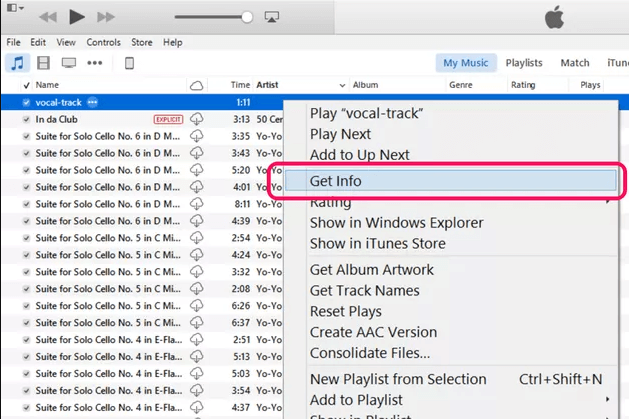
Passaggio 4: per il nostro quarto e anche ultimo passaggio, devi finalmente salvare le modifiche nel tuo file. Per salvare, devi fare clic con il pulsante destro del mouse sulla versione del brano che hai modificato, quindi toccare "Crea una nuova versione” sulle opzioni che vedrai.
Quindi vai a "Crea la versione AAC”. Quindi, dopo averlo fatto, vedrai la versione modificata del brano sulla tua libreria di iTunes che di solito si trova accanto alla versione originale del brano.
Passo #5: Devi verificare il file modificato, puoi verificare se ha rispecchiato la durata della canzone che hai impostato. Devi fare clic destro sulla canzone e quindi scegliere l'opzione "Mostra in Esplora risorse".
Quindi vedrai una cartella sullo schermo in cui sono presenti tutti i brani. Devi fare clic con il tasto destro e quindi procedere a "Proprietà”, e poi a “Dettagli”, puoi anche verificare la durata del brano che hai modificato.
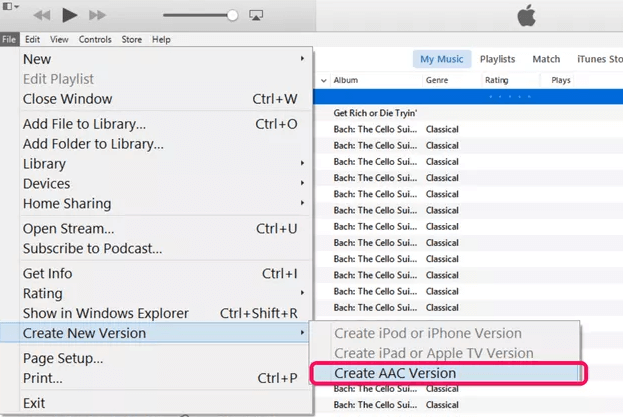
Per il secondo metodo, discuteremo dell'uso del miglior convertitore video che si chiama Convertitore video FoneDog.
Questo sarà il tuo partner affidabile nei momenti in cui avrai bisogno di convertire video e trasformarli in video di ottima qualità. Nel caso te lo chiederai, puoi usare il toolkit di conversione video su entrambi i computer Mac e Windows.
Una delle caratteristiche degne di nota di questo convertitore video FoneDog che merita un punto culminante è il ritaglio or taglio di video e poi fusione in un unico video! E ciò che ti stupirà di più è che puoi farlo anche con i tuoi audio!
Immagina come puoi essere in grado di modificare i tuoi audio e ritagliare quelle parti che davvero non vuoi! Questo è davvero un gioiello nel caso ti stia ancora chiedendo quale sia il migliore da usare su come tagliare una canzone in iTunes! Questo convertitore video FoneDog può farlo per te in un modo più veloce di quanto tu abbia mai immaginato!
Puoi utilizzare questa funzione di FoneDog Video Converter in cui puoi impostare liberamente l'ora di inizio e di fine delle tue canzoni. Puoi persino tagliare alcune parti della canzone e poi mettere insieme quelle che volevi. Puoi goderti tutte le parti migliori nel tempo più veloce possibile che tu abbia mai pensato.
Oltre a come tagliare un brano in iTunes, puoi anche usarlo per convertire i brani, ecco come:
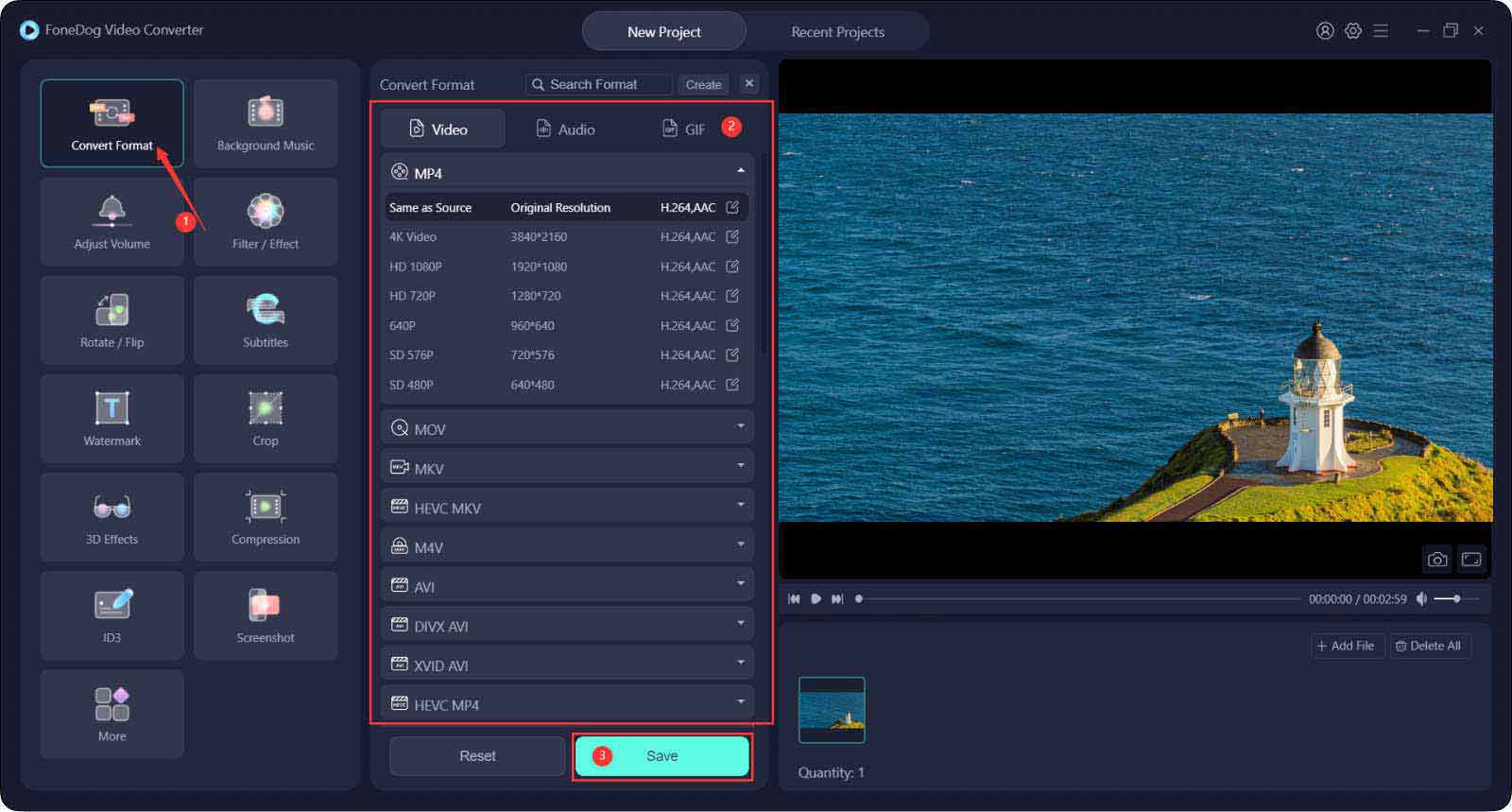
Persone anche leggereIl film di iTunes non viene scaricato? Sistemalo oraUna guida completa per i formati video per iTunes
Speriamo di averti aiutato a imparare come tagliare una canzone su iTunes. Sebbene ci siano molti passaggi che devi seguire, devi farlo in modo che tu possa goderti la TV senza limitazioni. Dopotutto, meriti di scegliere quali ascoltare e modificarli a tuo piacimento.
Scrivi un Commento
Commento
Video Converter
Modifica e converte video e audio 4K/HD in qualsiasi formato
Scarica Gratis Scarica GratisArticoli Popolari
/
INTERESSANTENOIOSO
/
SEMPLICEDIFFICILE
Grazie! Ecco le tue scelte:
Excellent
Rating: 4.8 / 5 (Basato su 80 rating)